win7系统工作组计算机无法访问 无法访问工作组计算机的解决方法?
计算机工作组,顾名思义就是计算机群,相当于一个计算机结合体。工作组计算机在我们生活中其实还是很重要的,在一些各大网络系统中更是具有主要的组合分工作用。但是遇到无法访问工作组计算机怎么办?今天小编跟大伙一同探讨一下无法访问工作组计算机的。感兴趣的小伙伴一起来看看吧。
工作组计算机无法访问怎么办?
1、局域网设置,每台计算机需要在同一个网段中,也就是ip的前三组数字是一样的,所以入网的计算机都要在相同的工作组中,所有的入网计算机都要开启来宾帐户;
2、直接关闭防火墙,但是这里个人不推荐,不利于系统防护,如果不希望的话可以在“例外”栏中选中“文件和打印机共享”选项;
3、打开控制面板,选择用户账户,然后启动guest来宾帐户;
4、依次展开开始菜单→控制面板→管理工具→本地安全策略→本地策略→用户权利指派里,“从网络访问此计算机”中加入guest帐户,而“拒绝从网络访问这台计算机”中删除guest帐户;
5、同样的依次展开控制面板→管理工具→本地安全策略→本地策略→安全选项里,把“网络访问:本地帐户的共享和安全模式”设为“经典-本地用户以自己的身份验证”;

6、“win+R”打开运行对话框,并运行GpEdiT.MsC,然后依次展开计算机配置---本地策略---安全选项,然后禁用 “使用空密码账户只允许控制台登陆”;
7、打开控制面板中的网络连接,然后右击本地连接选择属性,在属性中里,确保所有计算机上都安装了TCp/ip协议,并且工作正常,看是否安装了“Microsoft网络的文件和打印机共享”;
8、双击打开 电脑桌 面上的计算机,然后依次点击“工具→文件夹选项→查看选项卡”,去掉“使用简单文件共享(推荐)”前的勾;
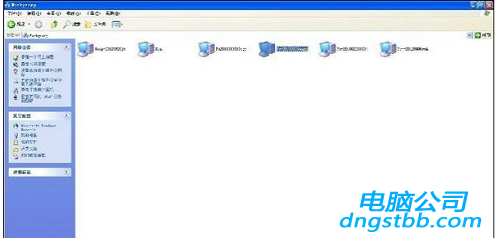
以上就是关于工作组计算机无法访问解决技巧的一些操作步骤,如果你也发现了工作组计算机无法访问电脑可以参考以上的方法,这样就可以轻松解决无法访问工作组计算机的问题了。更多精彩教程请关注u深度官网。
系统下载推荐
-
1
 详情
详情系统之家Win11 2021.09 64位 稳定纯净版
更新日期:2021-08-10 -
2
 详情
详情深度技术免激活win7 64位游戏永久版v2022.02
更新日期:2022-01-19 -
3
 详情
详情技术员联盟最新64位win8.1无卡顿抢先版v2022.09
更新日期:2022-05-01 -
4
 详情
详情深度技术Win11 64位 增强装机版 2021.09
更新日期:2021-08-10 -
5
 详情
详情绿茶系统v2022.09最新win7 32位正式娱乐版
更新日期:2022-05-01 -
6
 详情
详情电脑公司Win10 安全装机版64位 2021
更新日期:2021-08-26 -
7
 详情
详情电脑公司Win10 快速纯净版 2021(32位)
更新日期:2021-08-26 -
8
 详情
详情雨林木风Win10 万能纯净版 2021(64位)
更新日期:2021-08-26






